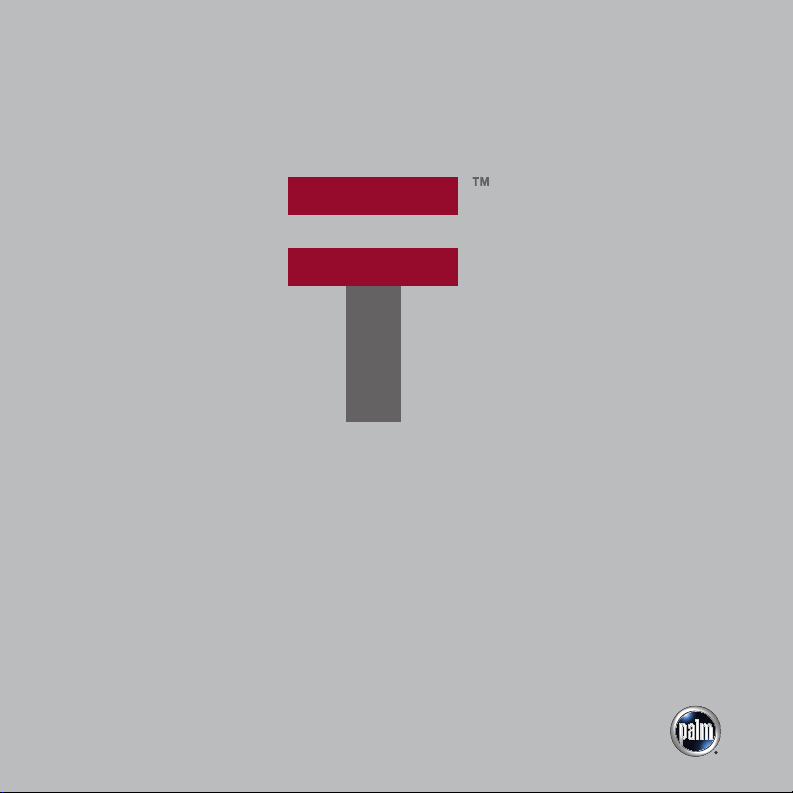
BITTE ZUERST LESEN
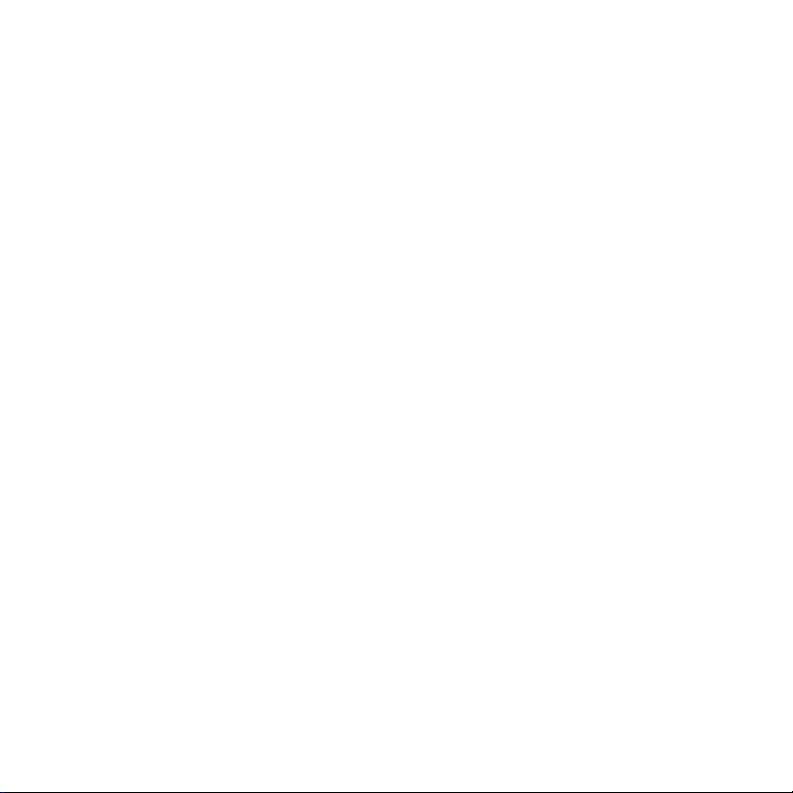
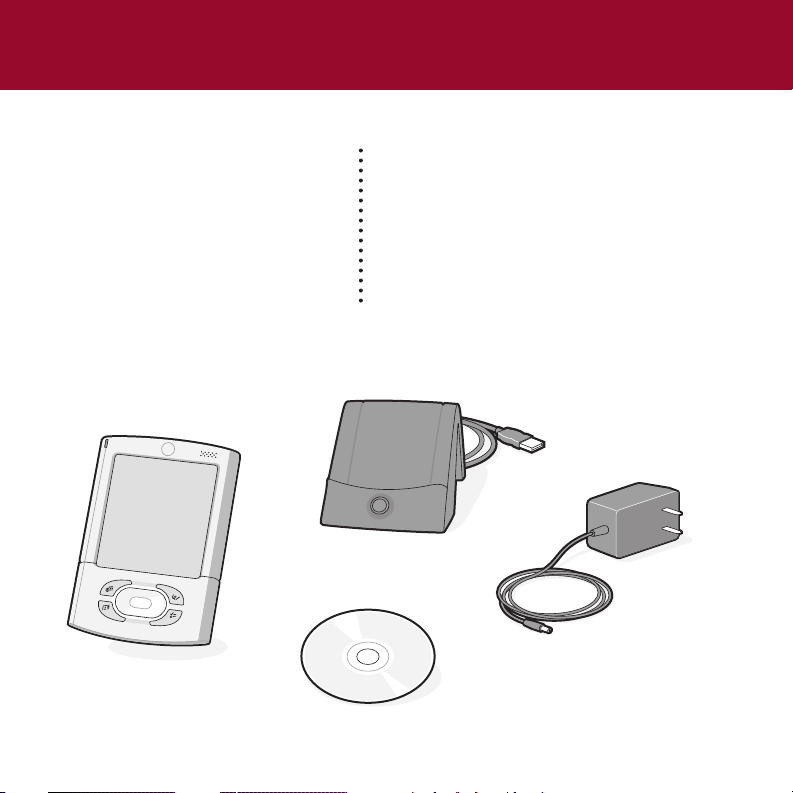
ZUM EINSTIEG
Vorbereitende Schritte:
• Laden Sie den Palm™Tungsten
™
T3-Handheld auf und richten Sie ihn ein.
• Installieren Sie die Palm
™
Desktop-
Software.
• Lernen Sie die wichtigsten Handheld-
Funktionen kennen.
Hinweis!
Um eine fehlerfreie Synchronisierung zu
gewährleisten und sicherzustellen, dass alle
Funktionen Ihres Handhelds unterstützt
werden, müssen Sie die in diesem Paket
enthaltene Version der Palm™ DesktopSoftware installieren.
Inhalt
Palm Tungsten T3-Handheld
USB-HotSync
®
-Docking-Station
Software-Installations-CD
Netzgerät
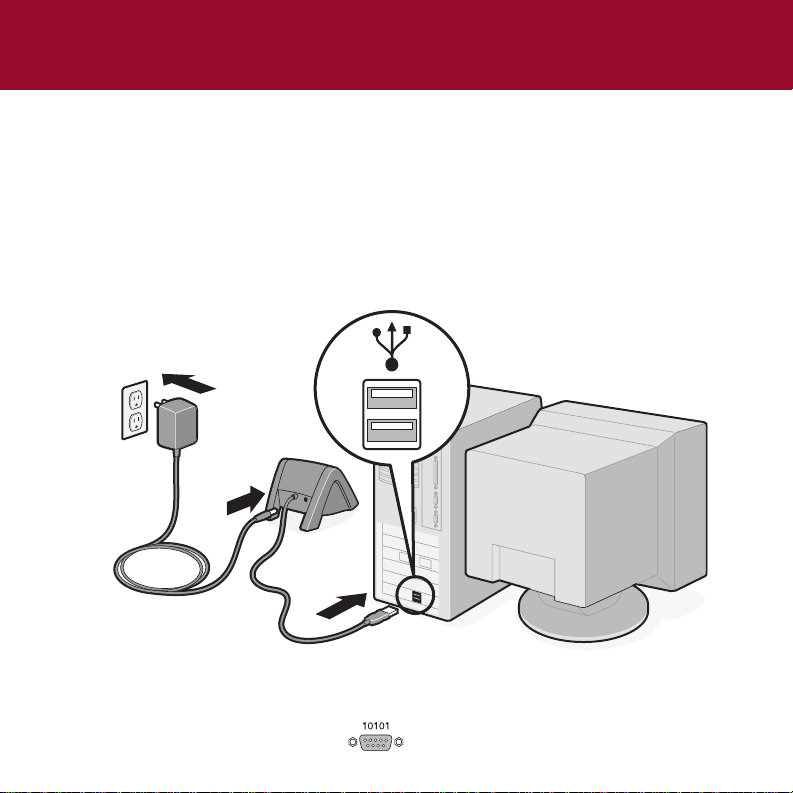
1
Anschließen
a. Schließen Sie die HotSync®-Docking-Station an den Computer an.*
b. Schließen Sie den Adapter an das Stromnetz und an die Docking-
Station an.
* Für Systeme ohne USB-Anschluss ist eine (separat
erhältliche) serielle Docking-Station erforderlich.
US
B
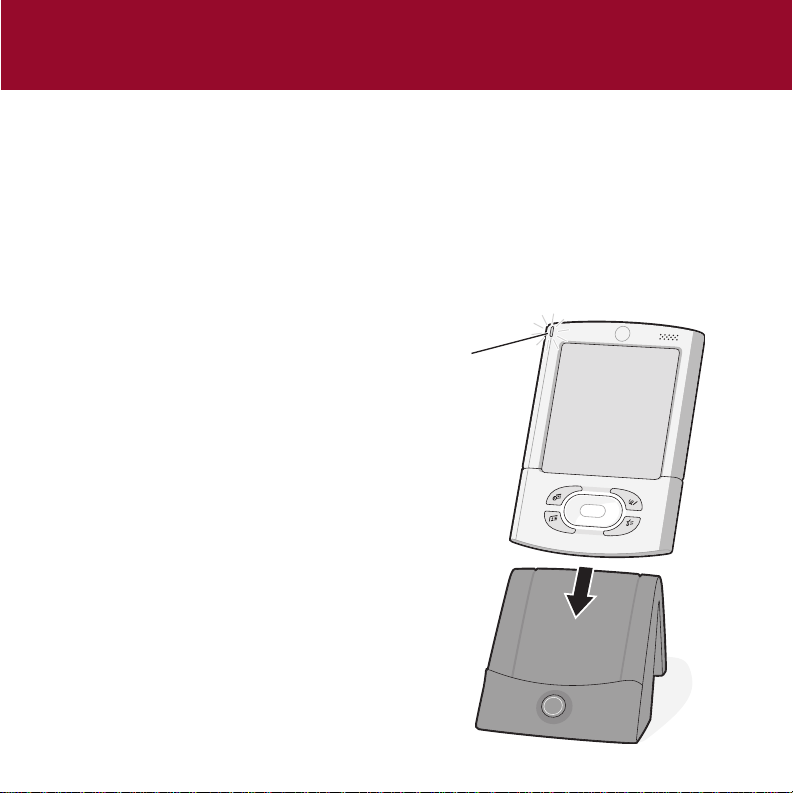
2
Laden
a. Setzen Sie den Tungsten T3-Handheld in die Docking-Station ein.
b. Stellen Sie sicher, dass die LED-Anzeige grün leuchtet. Dies weist darauf hin,
dass der Handheld ordnungsgemäß eingesetzt ist und geladen wird.*
c. Laden Sie den Handheld mindestens zwei Stunden auf.
LED-Anzeige
* Probleme? Lesen Sie den Abschnitt
„Fehlerbehebung“ auf den folgenden Seiten.
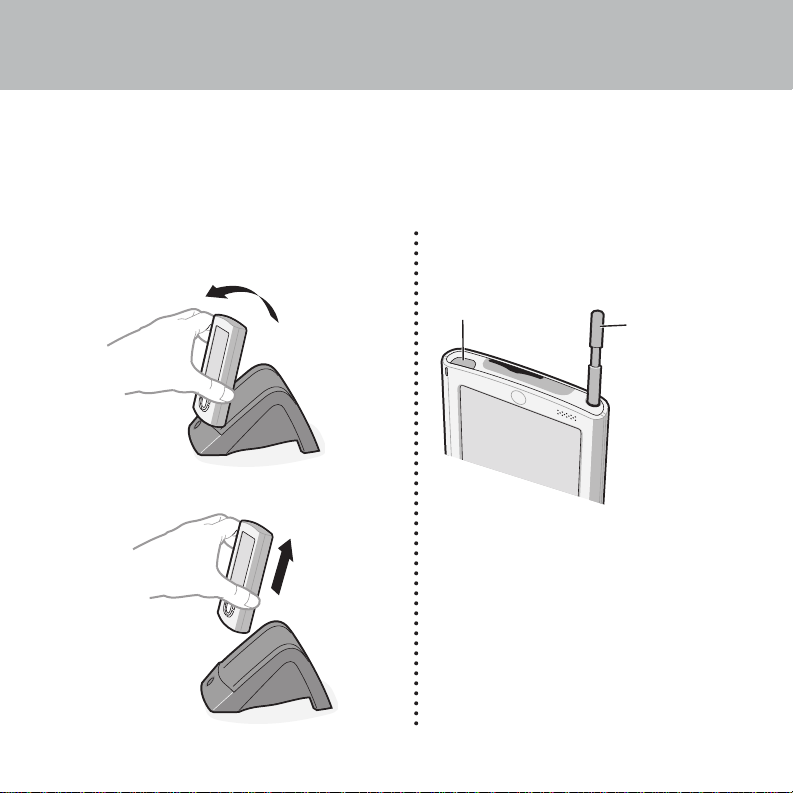
3
Einrichten
a. Nehmen Sie den Handheld aus der Docking-
Station.
1. Kippen Sie den Handheld nach vorn.
2. Heben Sie ihn aus der Docking-Station.
b. Schalten Sie den Handheld ein, indem Sie
den Ein-/Ausschaltknopf drücken.*
c. Ziehen Sie den Stift heraus.
d. Befolgen Sie die Anweisungen auf dem
Bildschirm.
Ein-/Ausschaltknopf
Stift
Drücken Sie
leicht auf die
Spitze des Stifts,
um ihn zu lösen.
* Probleme? Lesen Sie den Abschnitt
„Fehlerbehebung“ auf den folgenden Seiten.

Eingabebereich
Erweiterungssteckplatz
Stift
Notizen
Aufgaben
Navigator mit fünf Tasten
Kontakte
Ein-/Ausschaltknopf
Startbildschirm
Suchen
Menü
Rechner
Kalender
Kopfhöreranschluss
Infrarot-Port
LED-Anzeige
Lautsprecher
Mikrofon
Anwendungstaste
„Sprachnotiz“
Zum Aufnehmen gedrückt halten
Statusleiste
Eingabe
Bildschirm drehen
Vollbild-Schreibbereich
Warnmeldung
Bluetooth
™
-Funktionen
Zeit- und Handheld-
Einstellungen
Menü
Suchen
Startbildschirm

4
Palm™Desktop-Software auf
dem Computer installieren
Windows:
Befolgen Sie die Installationsanweisungen auf
dem Computerbildschirm.*
Macintosh OS X:
Doppelklicken Sie auf das Palm Desktop
Installer-Symbol.*
* Probleme? Wenn während der Installation oder
des HotSync-Vorgangs Probleme auftreten,
lesen Sie den Abschnitt „Fehlerbehebung“ auf
den folgenden Seiten.
SOFTWARE INSTALLIEREN
Tipp für Upgrades: Wählen Sie am Ende des
Installationsvorganges die Option „Microsoft OutlookConduits installieren“, wenn Sie Ihre Handheld-Daten mit
Microsoft Outlook statt mit der Palm Desktop-Software
synchronisieren möchten. Weitere Informationen finden
Sie auf folgender Website: www.palm.com/support/intl

5
Los geht’s! Einen Termin auf
dem Computer planen
INFORMATIONEN EINGEBEN UND
SYNCHRONISIEREN
Windows:
a. Doppelklicken Sie auf das Symbol „Palm
Desktop“.
b. Klicken Sie in der Palm™ Desktop-Software
links unten im Fenster auf die Schaltfläche
„Neues Ereignis“.
c. Geben Sie den Termin ein und klicken Sie
auf „OK“, um ihn zu speichern.
Macintosh:
a. Doppelklicken Sie im Ordner „Palm“ auf das
Symbol „Palm Desktop“.
b. Erstellen Sie einen Benutzernamen oder
wählen Sie ihn aus, damit die Informationen
zugeordnet werden können.
c. Wählen Sie im Menü „Erstellen“ die Option
„Ereignis“.
d. Geben Sie den Termin ein und klicken Sie
auf „OK“, um ihn zu speichern.
Wenn Sie den Handheld mit Microsoft Outlook synchronisieren, sollten Sie Termine nicht in der
Palm Desktop-Software, sondern in Outlook planen.

6
Termin auf dem Handheld
planen
a. Drücken Sie die Anwendungstaste
„Kalender“ zweimal.
b. Schieben Sie den Handheld auf, so dass
der Eingabebereich sichtbar wird. Wenn
der Eingabebereich nicht zu sehen ist:
Tippen Sie in der Statusleiste auf das
Symbol „Eingabe“ .
c. Tippen Sie auf „Neu“.
d. Wählen Sie durch Tippen die Uhrzeit aus
und bestätigen Sie mit „OK“.
e. Tippen Sie auf „abc“, um die
Bildschirmtastatur anzuzeigen. Tippen Sie
auf die Tastatur, um Zeichen einzugeben.
Neu
Statusleiste
Eingabebereich
Kalender
abc

7
Informationen auf Handheld und
Computer synchronisieren
Durch den HotSync®-Vorgang werden die Informationen auf dem Handheld mit der von Ihnen unter
Schritt 4 festgelegten Desktopanwendung (Palm
™
Desktop-Software oder Outlook) synchronisiert.
Nach der Synchronisierung sind die auf dem Handheld
eingegebenen Informationen in der Desktopanwendung
enthalten und umgekehrt.*
a. Setzen Sie den Handheld in die Docking-Station ein.
b. Drücken Sie die Taste an der Docking-Station, um den
HotSync-Vorgang zu starten.*
c. Nach Abschluss des HotSync-Vorgangs sollten Sie
überprüfen, ob die Termine sowohl auf dem Handheld als
auch in der Palm Desktop-Software eingetragen sind.
* Probleme? Lesen Sie den Abschnitt „Fehlerbehebung“ auf den
folgenden Seiten, wenn der HotSync-Vorgang nicht erfolgreich
ausgeführt wurde oder Sie (nur unter Windows) Ihre Fotos und
Sprachnotizen nach der Synchronisierung nicht finden können.
HotSync-Vorgang

Die LED-Anzeige leuchtet nicht
1. Setzen Sie den Handheld in die Docking-Station ein.
2. Schließen Sie den Netzadapter ordnungsgemäß an die Docking-Station an.
3. Stellen Sie sicher, dass der Netzadapter an eine funktionierende Steckdose angeschlossen ist.
Der Handheld schaltet sich beim Drücken auf den Ein-/Ausschaltknopf
nicht ein oder reagiert nicht auf Tippen mit dem Stift
1. Drücken Sie eine beliebige Anwendungstaste, um festzustellen, ob sich der Handheld dadurch
einschalten läßt.
2. Führen Sie einen Soft Reset durch:
a. Schieben Sie die Abdeckung des Handhelds zum
Öffnen des Eingabebereichs nach unten.
b. Verwenden Sie die Spitze des Stiftes oder biegen Sie
eine Büroklammer auf und drücken Sie mit der Spitze
(oder mit einem ähnlich spitzen Gegenstand) vorsichtig
auf die Rücksetztaste in der Öffnung auf der Rückseite
des Handhelds.
3. Laden Sie den Handheld weitere zwei Stunden lang auf.
a. Setzen Sie den Handheld in die Docking-Station ein.
b. Stellen Sie sicher, dass die LED-Anzeige leuchtet.
Weitere Informationen finden Sie auf folgender Website: www.palm.com/support/intl
FEHLERBEHEBUNG
Rücksetztaste

Palm™Desktop Installer wird nach dem Einlegen der CD-ROM in das
CD-ROM-Laufwerk nicht automatisch ausgeführt.
Windows:
1. Klicken Sie auf die Schaltfläche „Start“.
2. Wählen Sie im Startmenü die Option „Ausführen“.
3. Klicken Sie auf „Durchsuchen“, um zum Laufwerk mit der Palm Desktop-Software-CD-ROM zu
wechseln.
4. Doppelklicken Sie auf die Datei autorun.exe auf der Palm Desktop-Software-CD-ROM.
Macintosh:
1. Doppelklicken Sie auf das CD-ROM-Symbol auf dem Mac-Desktop, um die Palm DesktopSoftware-CD-ROM zu öffnen.
2. Doppelklicken Sie auf das Palm Desktop Installer-Symbol.
Weitere Informationen finden Sie auf folgender Website: www.palm.com/support/intl

Der HotSync®-Vorgang wird nicht gestartet
Überprüfen Sie, ob der Handheld ordnungsgemäß in die Docking-Station eingesetzt wurde und
das Anschlusskabel fest mit dem Computer verbunden ist.
Windows:
1. Überprüfen Sie, ob das HotSync
®
Manager-Symbol in der
Windows-Taskleiste angezeigt wird. Falls nicht:
a. Klicken Sie im Startmenü auf „Programme“.
b. Zeigen Sie auf die Option „Palm Desktop“ und klicken Sie anschließend auf „HotSync Manager“.
2. Überprüfen Sie den Verbindungstyp:
a. Klicken Sie auf das HotSync Manager-Symbol.
b. Überprüfen Sie, ob ein Häkchen neben „Lokal USB“ (oder „Lokal seriell“
bei Verwendung einer seriellen Verbindung) angezeigt wird. Die
Markierung wird durch Klicken auf die Option eingefügt.
Macintosh:
1. Stellen Sie sicher, dass der Übertragungsmonitor in HotSync Manager aktiviert ist:
a. Doppelklicken Sie im Ordner „Palm“ auf das HotSync Manager-Symbol.
b. Klicken Sie auf der Registerkarte „HotSync-Einstellungen“ auf „Aktiviert“.
2. Bei Verwendung einer USB-Docking-Station:
a. Stecken Sie die Docking-Station aus und wieder ein.
b. Starten Sie den Computer neu.
3. Bei Verwendung einer (separat erhältlichen) seriellen Docking-Station:
a. Doppelklicken Sie im Ordner „Palm“ auf das HotSync Manager-Symbol.
b Klicken Sie auf die Registerkarte „Verbindungseinstellungen“.
c. Stellen Sie sicher, dass die Option „PalmConnect“ ausgewählt ist und die Anschlussauswahl
dem Anschluss entspricht, an den die HotSync-Docking-Station angeschlossen ist.
HotSync Manager-Symbol
Weitere Informationen finden Sie auf folgender Website: www.palm.com/support/intl

Probleme mit Anwendungen von Drittanbietern
Möglicherweise wurden einige Anwendungen von Drittanbietern noch nicht aktualisiert und sind
deshalb mit Ihrem neuen Palm
™
-Handheld nicht kompatibel. Falls eine Anwendung eines
Drittanbieters NICHT mit dem Handheld kompatibel ist, können nach einem HotSync-Vorgang
folgende Probleme auf dem Handheld auftreten:
• Das Gerät reagiert nicht mehr.
• Das Gerät reagiert nicht mehr oder wird zurückgesetzt, wenn Sie eine Anwendung öffnen.
• Das Gerät reagiert nur langsam.
• Es erscheinen ungewöhnliche Anzeigen.
• Es treten Probleme mit den Handheld-Funktionen auf.
• Die Tonqualität schwankt.
• Das Gerät wird zurückgesetzt.
Detaillierte Informationen zu Kompatibilitätsproblemen mit Anwendungen von Drittanbietern
erhalten Sie vom jeweiligen Anwendungshersteller.
Weitere Informationen finden Sie auf folgender Website: www.palm.com/support/intl

Nur unter Windows: Nach der Synchronisierung können Fotos oder
Sprachnotizen auf dem Desktopcomputer nicht gefunden werden
Fotos, Sprachnotizen und Kosteneinträge werden auch dann in der Palm Deskop-Software
angezeigt, wenn Sie für die Synchronisierung die Anwendung Microsoft Outlook ausgewählt
haben.
Doppelklicken Sie auf das Palm Desktop-Symbol auf dem Desktop Ihres Computers und klicken
Sie dann auf das Anwendungssymbol in der Startleiste, um diese Daten anzuzeigen.
Die Daten aus den Anwendungen „Kalender“, „Kontakte“, „Aufgaben“ und „Memos“ werden mit
der Desktopanwendung (Palm Desktop-Software oder Outlook) synchronisiert, die Sie beim
Installationsvorgang ausgewählt haben.
Weitere Informationen finden Sie auf folgender Website: www.palm.com/support/intl

Das Handbuch lesen
Zum Lesen des Handbuchs wird die Anwendung Adobe Acrobat Reader auf dem Computer
benötigt. Wenn das Programm „Acrobat Reader“ noch nicht installiert ist, können Sie es von der
Palm
™
Desktop-Software-CD-ROM installieren.
Windows:
Wählen Sie in der Menüleiste der Palm
Desktop-Software den Befehl „Hilfe“. Wählen
Sie dann den Menübefehl zum Öffnen des
Handbuchs.
Macintosh:
Öffnen Sie den Ordner „Documentation“
(unter „Applications:Palm“) und doppelklicken
Sie auf die Datei „TungstenT3_Handbuch.pdf“.
www.palm.com/tungstent3
Auf dieser Website finden Sie Tipps für die optimale Nutzung des Handhelds und beliebtes
Zubehör, können Software herunterladen und sich mit anderen Benutzern von Palm
™
-Handhelds
austauschen.
WEITERE INFORMATIONEN

Palm, Inc.
400 N. McCarthy Blvd.
Milpitas, CA 95035
USA
Copyright
© 2003 Palm, Inc. Alle Rechte vorbehalten. HotSync, das Palm-Logo und das Palm Powered-Logo sind eingetragene Marken
von Palm, Inc. Palm und Tungsten sind Marken von Palm, Inc. Palm, Inc. verwendet die Marke „Bluetooth“ unter Lizenz von
Bluetooth SIG, Inc., USA. Andere Produkt- und Markennamen können Marken oder eingetragene Marken der jeweiligen
Eigentümer sein. Palm, Inc. verwendet die MPEG Layer-3-Audio- und Decodier-Technologie-Marken unter ausdrücklicher
Genehmigung von Fraunhofer IIS und Thompson.
Haftungsausschluss und Haftungsbeschränkung
Palm, Inc. übernimmt keine Haftung für Schäden oder Verluste, die aus der Verwendung dieses Dokuments resultieren.
Palm, Inc. übernimmt keine Haftung für Verluste oder für Ansprüche Dritter, die aus der Verwendung dieser Software
entstehen. Palm, Inc. und ihre Tochtergesellschaften übernehmen ferner keine Haftung für Schäden oder Verluste, die durch
Löschen der Daten als Folge einer Fehlfunktion, leerer Batterien oder Reparaturen verursacht werden. Erstellen Sie stets
Sicherungskopien aller wichtigen Daten auf anderen Medien, um Datenverlust vorzubeugen.
WICHTIG
Lesen Sie die im Lieferumfang enthaltene Lizenzvereinbarung für Endbenutzer, bevor Sie die Arbeit mit dem bzw. den
begleitenden Softwareprogramm(en) aufnehmen. Durch das Verwenden eines beliebigen Teils der Software erklären Sie sich
mit den Bedingungen der Lizenzvereinbarung für Endbenutzer einverstanden.
Musikdateien sind nur für Ihren persönlichen Gebrauch vorgesehen. Palm, Inc. weist auf das Copyright hin und unterstützt in
keinem Fall die illegale Verwendung und Verbreitung von urheberrechtlich geschütztem Material.
Software zum Herunterladen
Die Palm
™
Desktop-Software wird auf einer CD-ROM ausgeliefert. Updates und neue Versionen der Software finden Sie auf
folgender Website: www.palm.com/intl.
Informationen zu Betriebsbestimmungen
Informationen zu Betriebsbestimmungen für dieses Produkt finden Sie auf der zugehörigen CD-ROM in der Handbuchdatei.
PN: 407-5753A-DE
